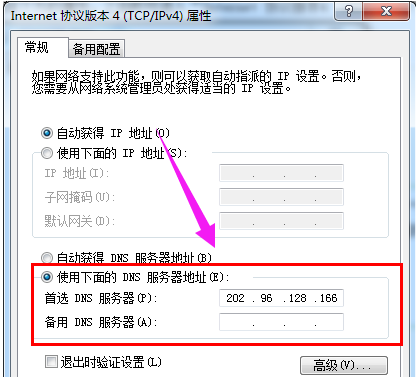在“开始”中找到“运行”(或者直接【Win】+【R】),然后输入“cmd”
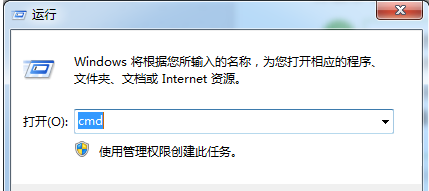
进入管理员操作界面:
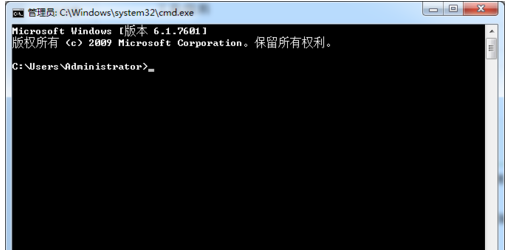
在管理员界面中输入命令:ipconfig/all然后按Enter键确认

即可显示Windows IP配置,在这里可以查看我们的DNS服务器地址。
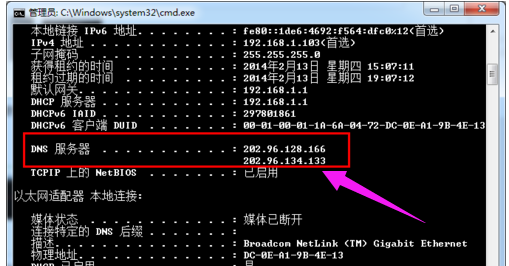
如果连接了路由的话也可以通过路由来查看你的DNS服务器地址,在浏览器输入地址192.168.1.1弹出路由器登录对话框,通常路由器默认的账户密码均为:admin(登录后可修改)。
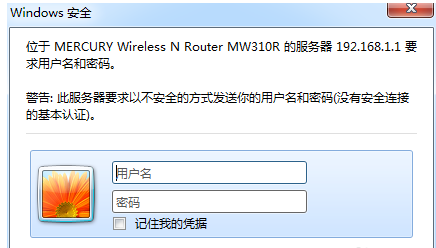
登录路由之后我们就可以在首页查看到DNS服务器地址了。
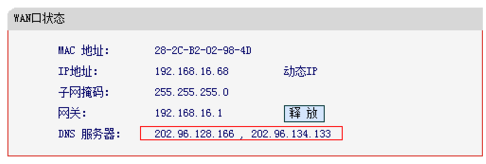
点击电脑右下角的连接图标,选择“打开网络和共享中心”,
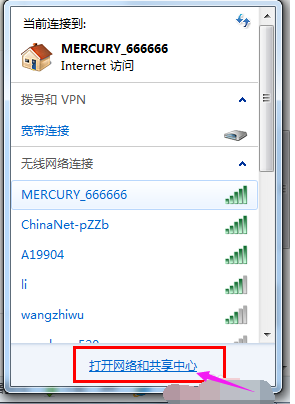
当然也可以在控制面板中“网络和Internet”进入“打开网络和共享中心”:
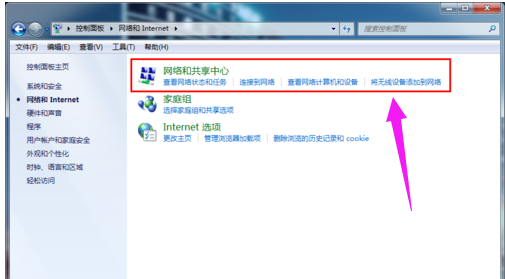
进入“网络和共享中心”后,
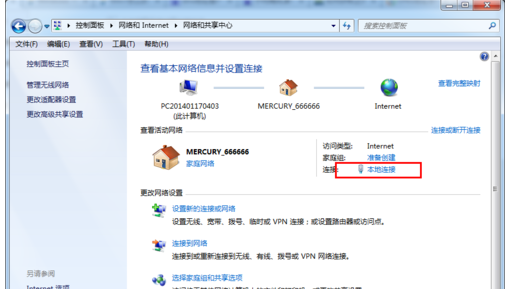
再点击“本地连接”进入“本地连接 状态”对话框:
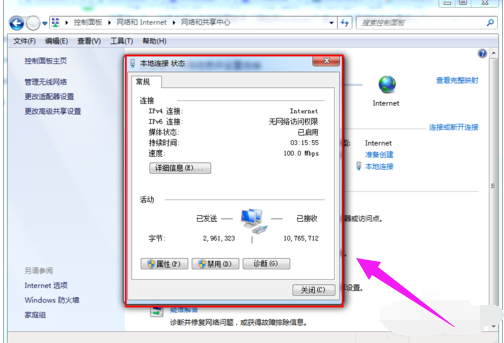
在“本地连接状态”对话框中点击“属性”选项,弹出本地连接属性对话框:
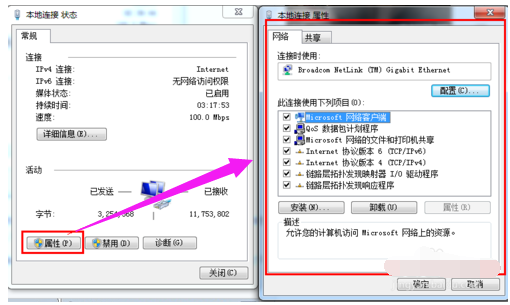
选中本地连接属性对话框中的“Internet 协议版本4 (ICP/iPv4)”,双击后者选择下方的属性,之后即可进入“Internet 协议版本4 (ICP/iPv4)属性对话框”,在这里边即可更改DNS设置。
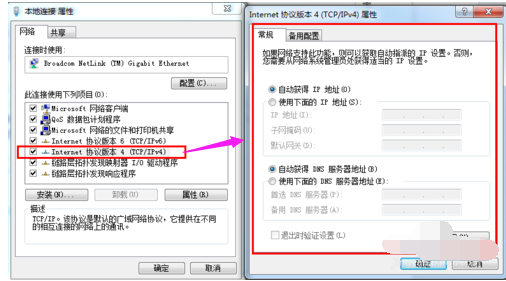
在“Internet 协议版本4属性”对话框中即可更改DNS地址了,选中“使用下面的DNS服务器地址”,然后DNS地址成为可编辑状态,再把我们查看到的DNS地址填写上再确认即可。
首选 DNS 服务器(P) 202.96.128.166
备用 DNS 服务器(A) 202.96.134.133